Otra de las opciones disponibles desde Configurar las calificaciones es la pestaña Vista, en ella se muestra una tabla en la que cada fila corresponde a un estudiante y cada columna a una actividad, salvo la última columna que presenta la calificación total.
Se podrá personalizar lo que se muestra en el libro de calificaciones pulsando en el botón “Activar edición” que aparece en la parte superior derecha.
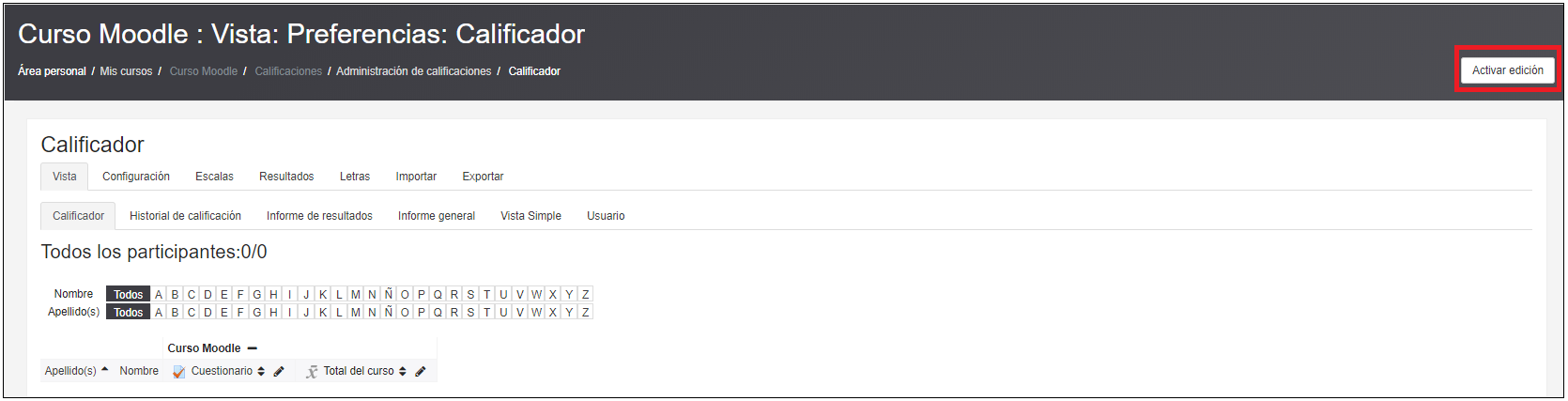
Al Activar Edición aparece una nueva fila de Nombre Controles, que permite Editar las calificaciones, mediante el icono del engranaje, para las actividades que contenga el curso (en este caso Cuestionario) y también permite editar el cálculo de la calificación, mediante el icono con la calculadora que aparece debajo del Total del curso.
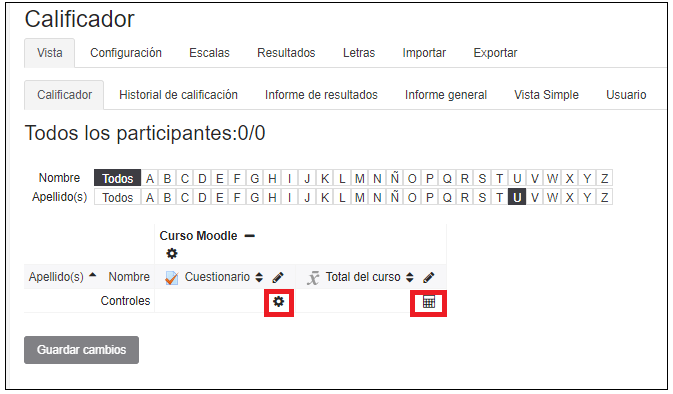
A la hora de configurar las calificaciones para el Cuestionario si pulsamos en el engranaje aparecerá la ventana que se muestra a continuación, en la que se podrán establecer entre otras cosas, el Tipo de Calificación, la calificación máxima y mínima, la calificación necesaria para aprobar, los puntos decimales, y además se podrá bloquear activando la casilla y rellenando la fecha a partir de la cual se quiere bloquear.
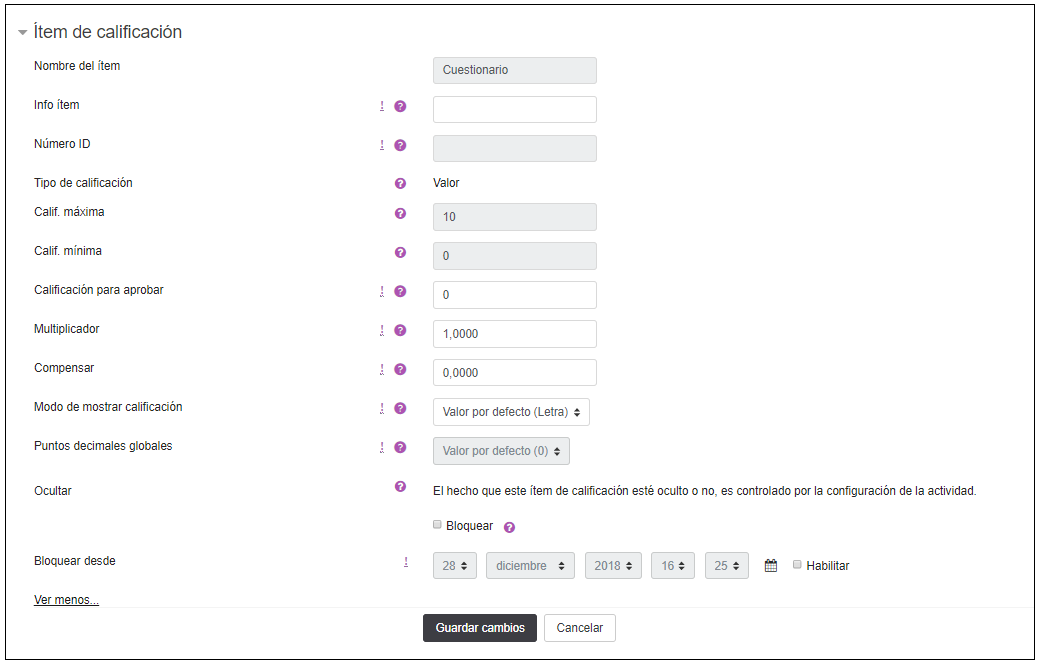
Como ya se ha mencionado mediante el icono de la Calculadora, se podrá añadir un cálculo a las calificaciones, facilitando al profesor la obtención de la calificación final del curso, para ello se deberá pinchar sobre el icono de "Añadir Cálculo" y se abrirá un ventana como la que se muestra a continuación:
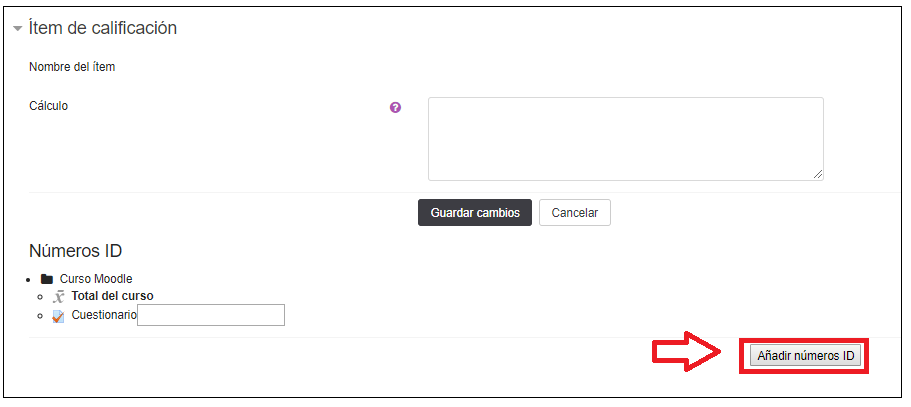
Antes de poder realizar el cálculo se debe rellenar el Id para la actividad o actividades, y pulsar en el botón "Añadir números ID", para así poder mediante este id referenciar a las calificaciones de las distintas actividades que se necesiten utilizar para el cálculo.
Tras añadir los id se deberá rellenar en la caja Cálculo las operaciones que se deseen realizar utilizando los id definidos. Existen diversas funciones de cálculo, cada cálculo debe empezar con un signo igual (=). Después sigue una expresión usando operadores y funciones soportadas por el sistema.
Se recomienda visitar la página https://docs.moodle.org/all/es/C%C3%A1lculos_de_calificaci%C3%B3n para consultar las funciones disponibles.
A continuación se indica un ejemplo de cómo se formularían estas funciones, habiendo definido primero los Id Examen1,Examen4 y Tarea1:
=max([[Examen1]], [[Examen4]], [[Tarea1]]) - Devuelve el valor máximo de las calificaciones obtenidas en Examen1, Examen4 y Tarea1
Por último dentro de la pestaña Vista, disponemos de una pestaña "Historial de calificación" que permite a los profesores ver un informe completo de todos los movimientos realizados en “Calificaciones”. Así mismo se puede escoger un estudiante en concreto y/o un ítem de calificación filtrando con unas fechas determinadas, y mostrar únicamente el informe de aquello que se ha seleccionado.
Además se tiene la opción de consultar diversos informes (general, de resultados) y de evaluar todos los ítems de calificación de un estudiante desde la pestaña Usuario, o a todos los estudiantes de un único ítem de calificación desde Vista Simple.